文章目錄
- 前言
- 1. ubuntu安裝VNC
- 2. 設置vnc開機啟動
- 3. windows 安裝VNC viewer連接工具
- 4. 內網穿透
- 4.1 安裝cpolar【支持使用一鍵腳本命令安裝】
- 4.2 創建隧道映射
- 4.3 測試公網遠程訪問
- 5. 配置固定TCP地址
- 5.1 保留一個固定的公網TCP端口地址
- 5.2 配置固定公網TCP端口地址
- 5.3 測試使用固定公網地址遠程
- 總結
前言
實現ubuntu 系統桌面級別的遠程連接,需要在ubuntu 系統中安裝vnc,既然是桌面,前提是需要ubuntu 帶有圖形化界面,如果沒有,可以執行以下命令安裝圖形化界面
sudo apt install ubuntu-desktop sudo apt-get install gnome-panel gnome-settings-daemon metacity nautilus gnome-terminal sudo reboot #重啟即可看到圖形界面
1. ubuntu安裝VNC
在ubuntu中安裝vnc
sudo apt-get install x11vnc
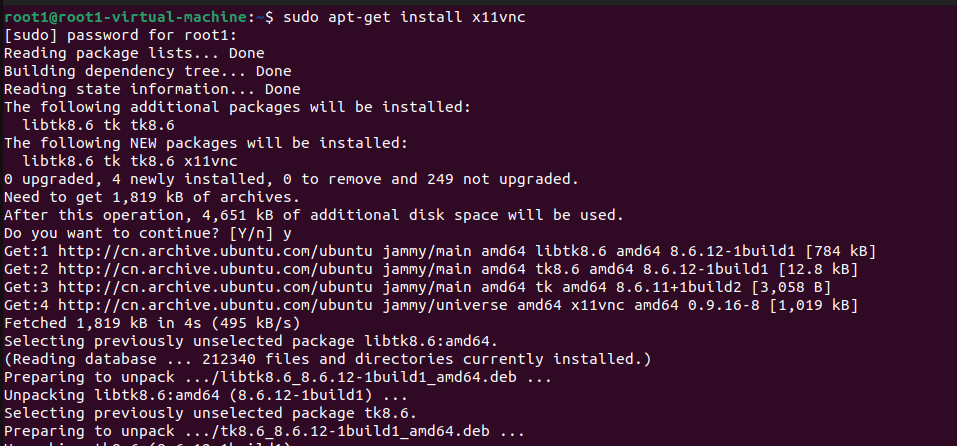
安裝LightDM【LightDM從設計上就是支持本地圖形界面以獲得最好的兼容性】
sudo apt-get install lightdm
安裝過程中會出現以下選項,選擇lightdm然后回車即可
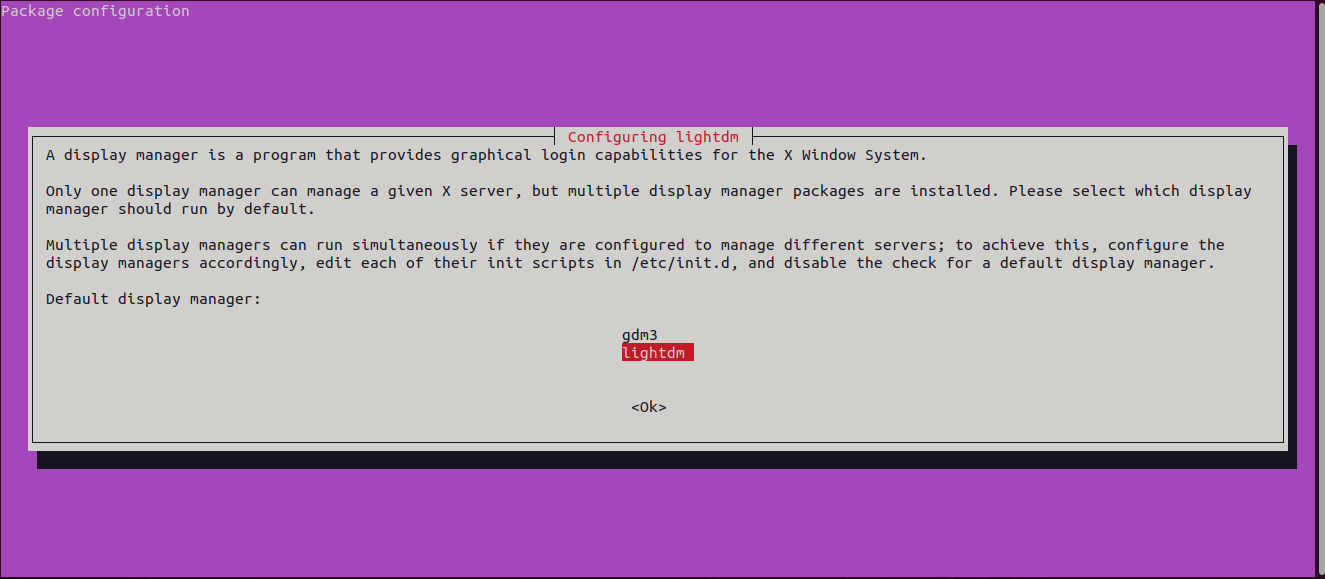
設置密碼,設置密碼后,會問你是否需要將密碼保存在:/home/root1/.vnc/passwd,輸入y確認即可
x11vnc -storepasswd
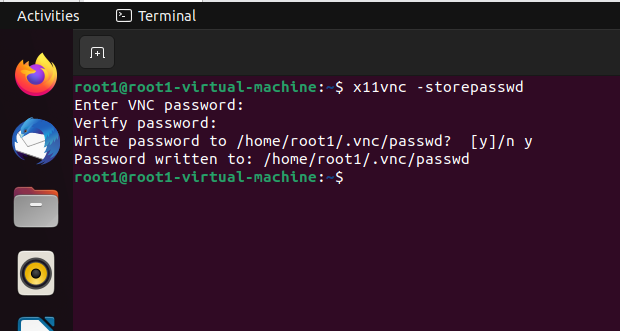
2. 設置vnc開機啟動
創建一個x11vnc.service文件
sudo vim /lib/systemd/system/x11vnc.service
按i鍵進入編輯模式,添加如下信息,!!注意: <USERNAME>替換為您ubuntu用戶名,添加完成后按Esc鍵退出編輯,然后輸入冒號:wq保存
[Unit]
Description=Start x11vnc at startup.
After=multi-user.target[Service]
Type=simple
ExecStart=/usr/bin/x11vnc -auth guess -forever -loop -noxdamage -repeat -rfbauth /home/<USERNAME>/.vnc/passwd -rfbport 5900 -shared[Install]
WantedBy=multi-user.target

設置開機啟動
sudo systemctl enable x11vnc.service
啟動服務
sudo systemctl start x11vnc.service
3. windows 安裝VNC viewer連接工具
進入vnc官網,下載windows版vnc連接工具
https://www.realvnc.com/en/connect/download/viewer/

下載好后打開使用局域網ip進行連接,端口是5900
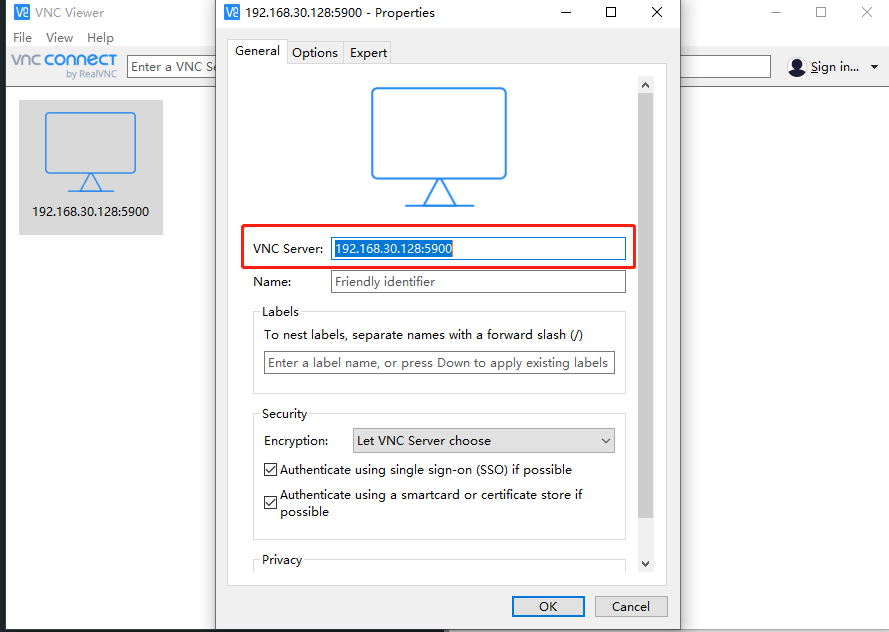
出現密碼界面,輸入上面設置的密碼即可
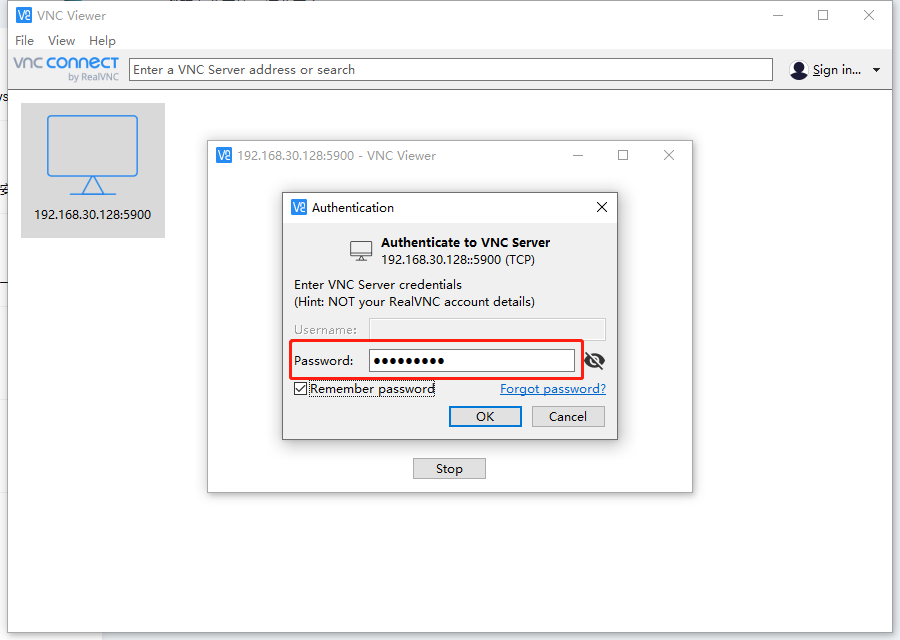
出現ubuntu桌面表示成功
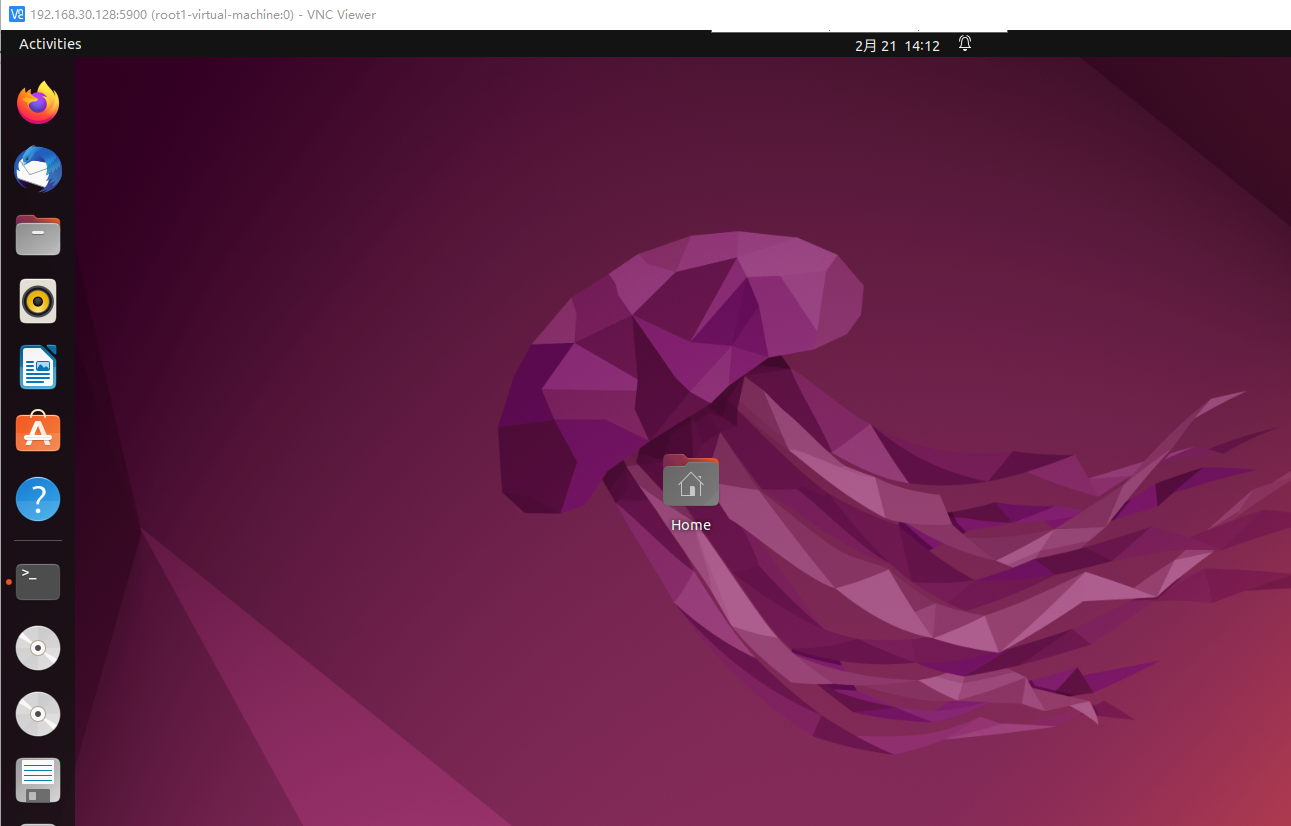
4. 內網穿透
本地測試遠程連接沒問題后,接下來我們實現在公網環境下的遠程桌面,這里我們可以使用cpolar內網穿透工具實現程訪問。支持http/https/tcp協議,不限制流量,無需公網ip,也無需設置路由器。
cpolar官網:https://www.cpolar.com/
4.1 安裝cpolar【支持使用一鍵腳本命令安裝】
- cpolar 安裝(國內使用)
curl -L https://www.cpolar.com/static/downloads/install-release-cpolar.sh | sudo bash
或 cpolar短鏈接安裝方式:(國外使用)
curl -sL https://git.io/cpolar | sudo bash
- 查看版本號,有正常顯示版本號即為安裝成功
cpolar version
- token認證
登錄cpolar官網后臺,點擊左側的驗證,查看自己的認證token,之后將token貼在命令行里
cpolar authtoken xxxxxxx
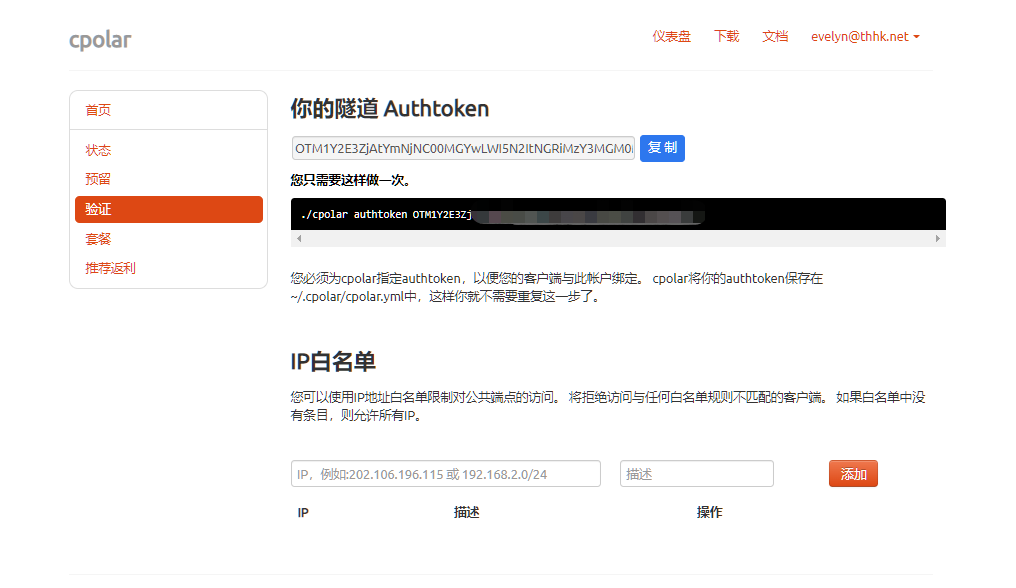
- 簡單穿透測試,有正常生成相應的公網地址即為穿透成功
cpolar http 8080
按ctrl+c退出
- 向系統添加服務
sudo systemctl enable cpolar
- 啟動cpolar服務
sudo systemctl start cpolar
- 查看服務狀態
sudo systemctl status cpolar
4.2 創建隧道映射
cpolar安裝成功后,在瀏覽器上訪問本地9200端口,【127.0.0.1:9200],使用cpolar郵箱賬號登錄 web UI管理界面。
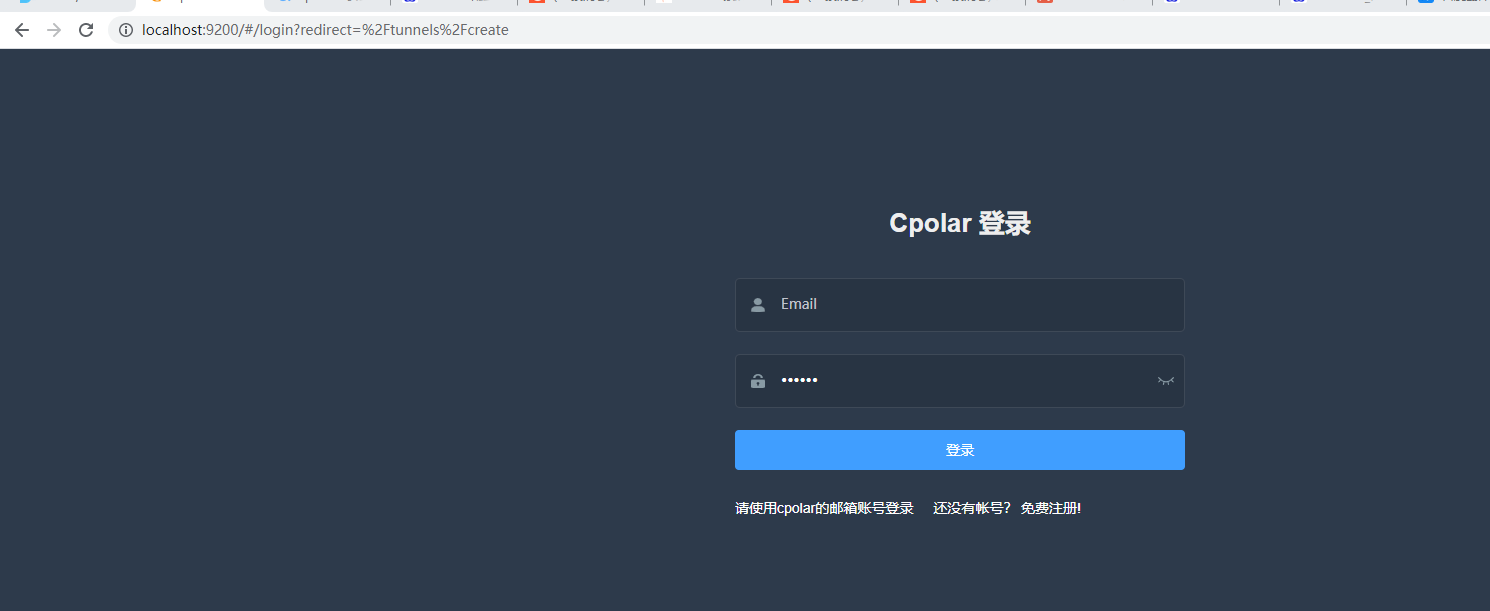
登錄成功后,點擊左側儀表盤的隧道管理——創建隧道,創建一個tcp協議的隧道指向本地5900端口:
- 隧道名稱:可自定義,注意不要與已有的隧道名稱重復
- 協議:tcp
- 本地地址:5900
- 域名類型:免費選擇隨機域名
- 地區:默認China top即可
點擊創建
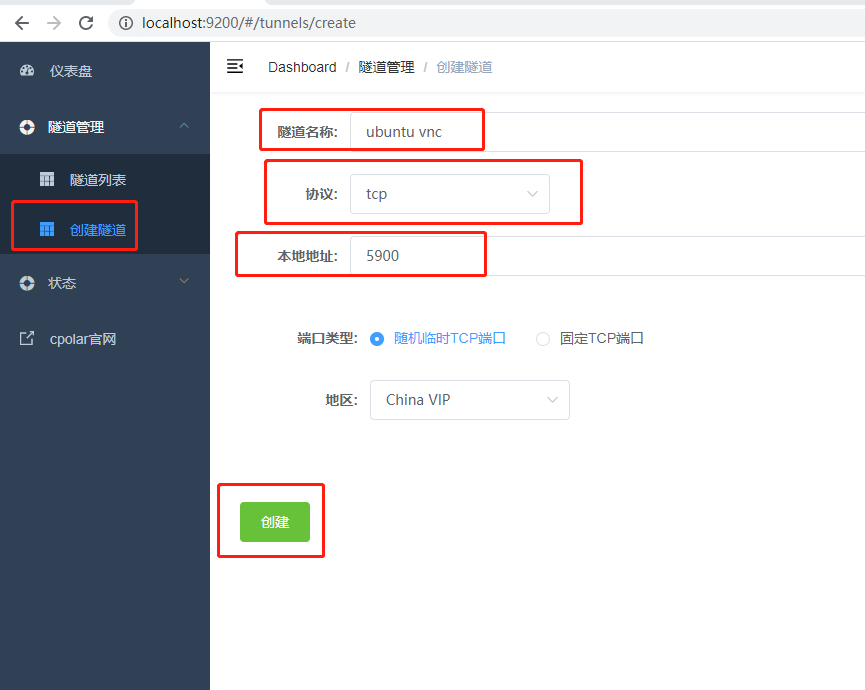
隧道創建成功后,點擊左側的狀態——在線隧道列表,可以看到,剛剛創建的隧道已經有生成了相應的公網地址+公網端口號,將其復制下來
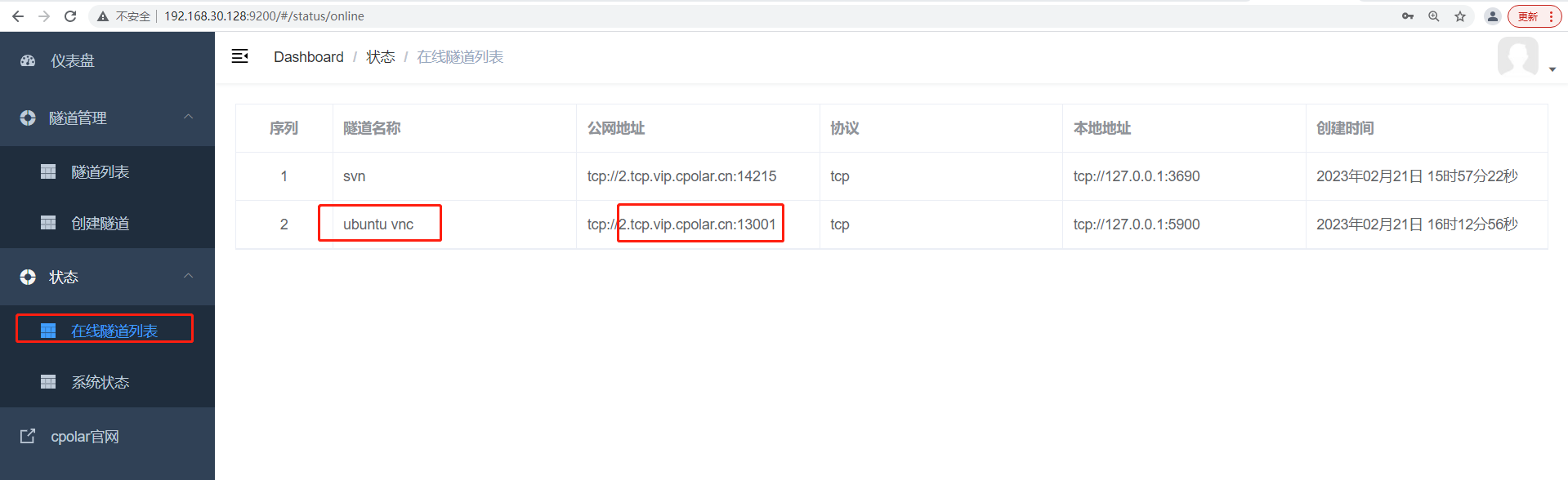
4.3 測試公網遠程訪問
打開windows vnc viewer,使用剛剛所獲取的公網地址+公網端口號進行連接。本例為2.tcp.vip.cpolar.cn:13001
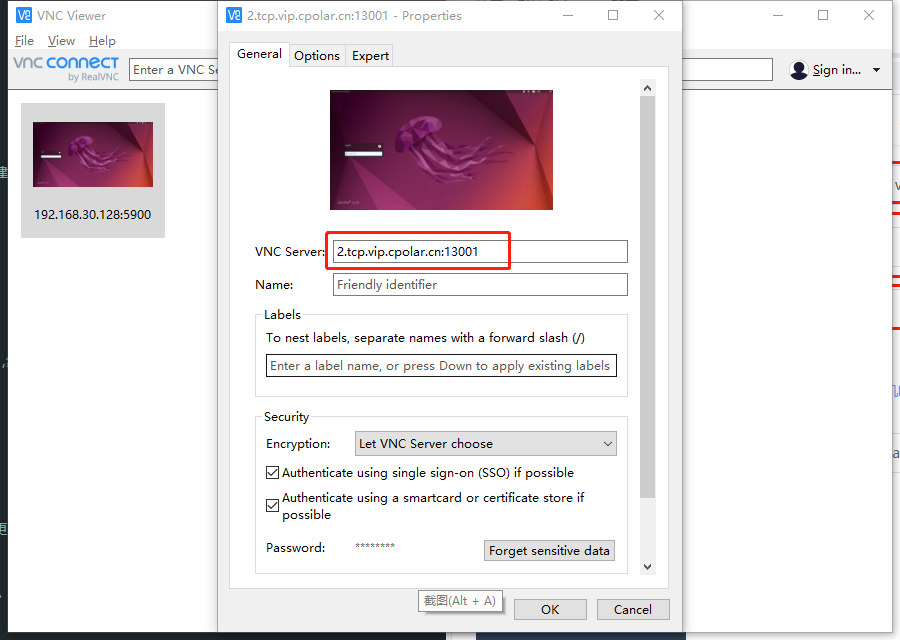
輸入密碼
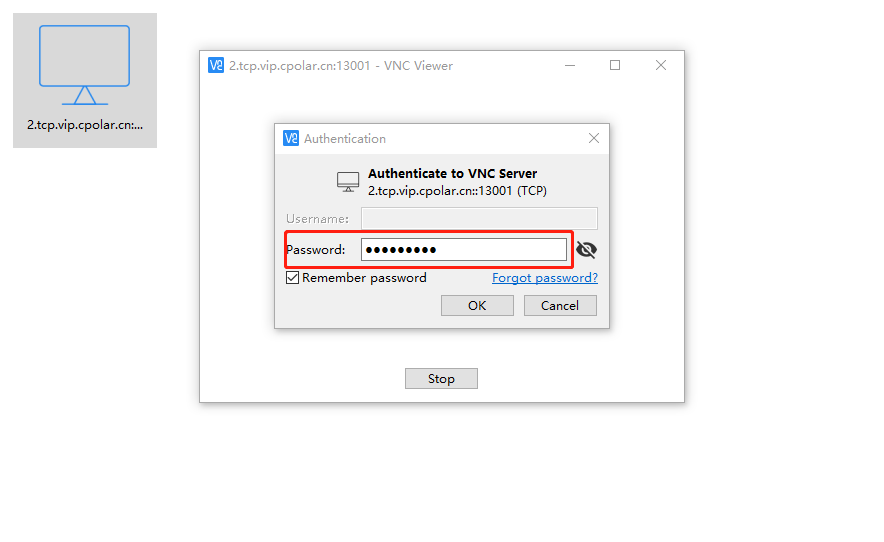
公網遠程連接成功
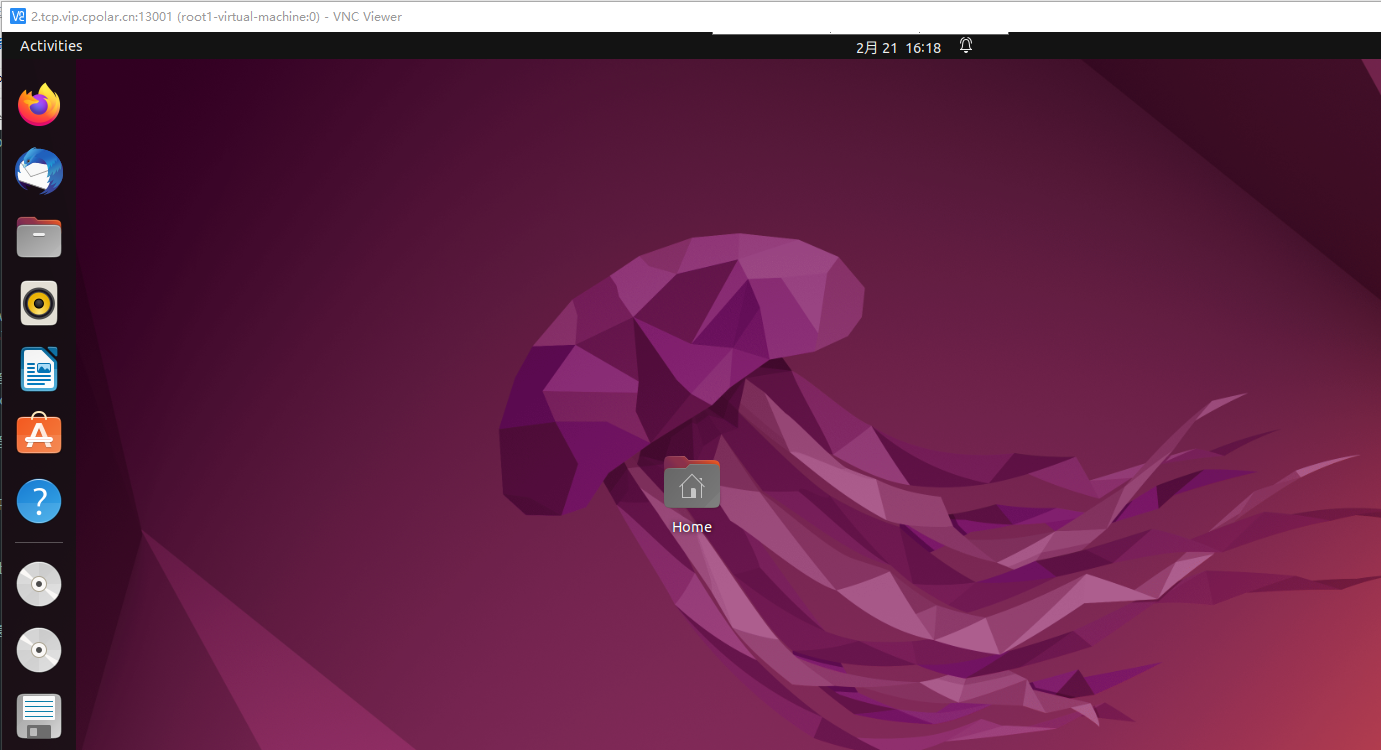
5. 配置固定TCP地址
由于以上創建的隧道是隨機地址隧道,該地址會在24小時內變化,為了使連接更加穩定,我們需要為其配置固定的TCP地址。
需要注意,配置固定TCP端口地址需要將cpolar升級到專業版套餐或以上。
5.1 保留一個固定的公網TCP端口地址
登錄cpolar官網后臺,點擊左側的預留,選擇保留的TCP地址。
- 地區:選擇China VIP
- 描述:即備注,可自定義填寫
點擊保留
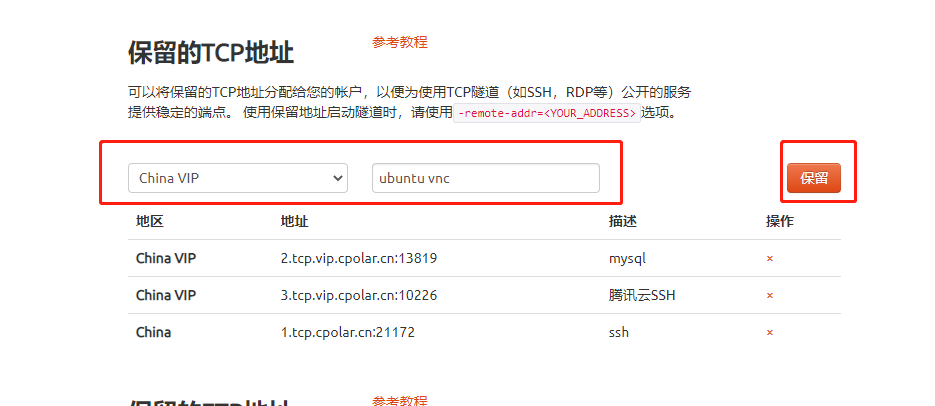
地址保留成功后,系統會生成相應的固定公網地址,將其復制下來
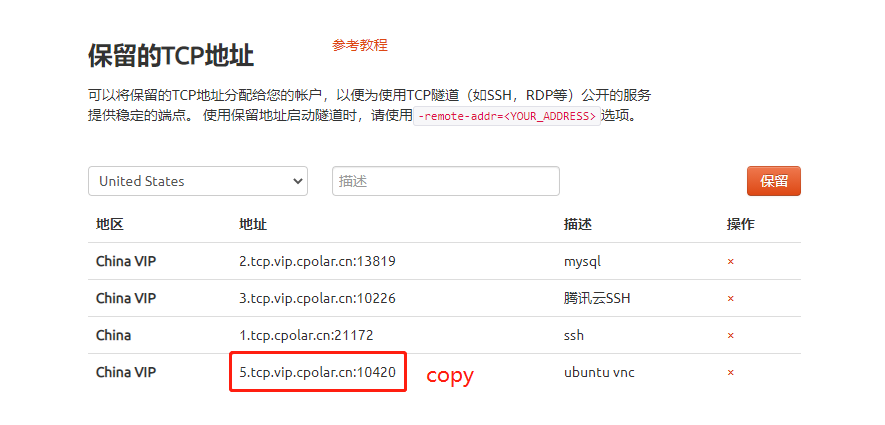
5.2 配置固定公網TCP端口地址
在瀏覽器上登錄cpolar web UI管理界面,http://127.0.0.1:9200/,點擊左側儀表盤的隧道管理——隧道列表,找到我們前面創建的vnc遠程隧道,點擊右側的編輯
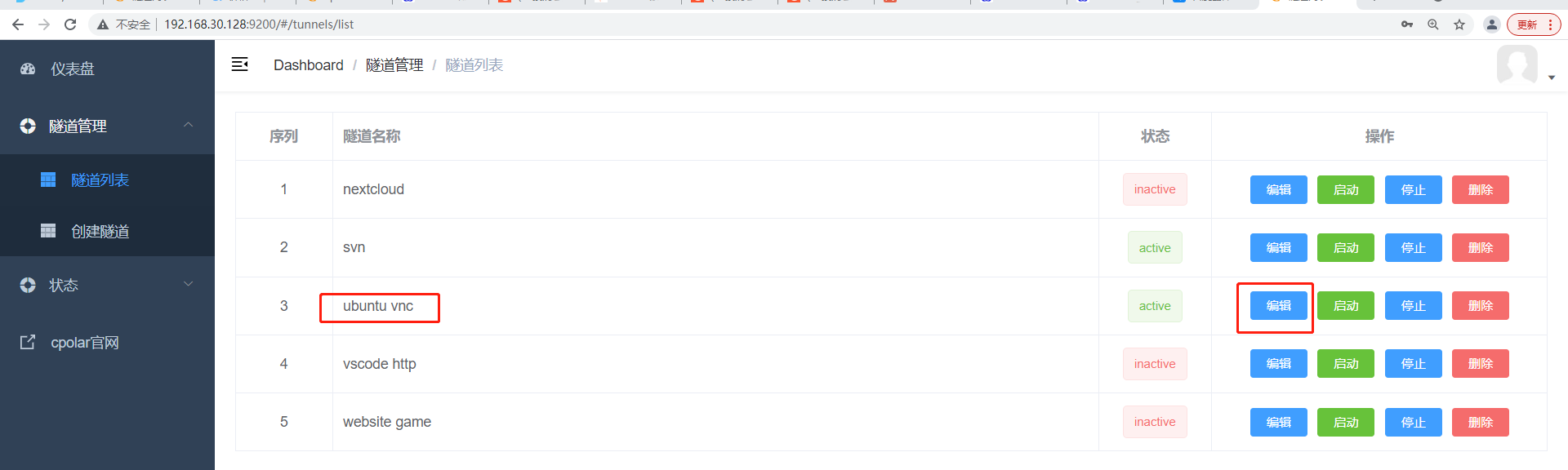
修改隧道信息,將保留成功的固定tcp地址配置到隧道中
- 端口類型:修改為固定tcp端口
- 預留的tcp地址:填寫保留成功的地址
點擊更新
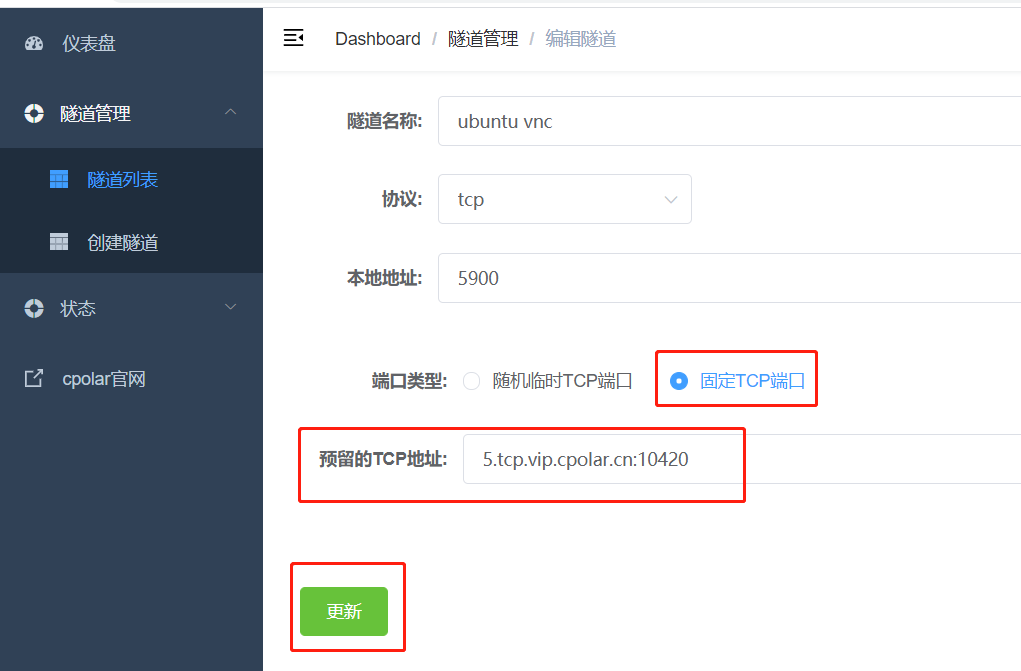
隧道更新成功后,點擊左側儀表盤的狀態——在線隧道列表,找到vnc遠程桌面隧道,可以看到公網地址已經更新成為了固定tcp地址。
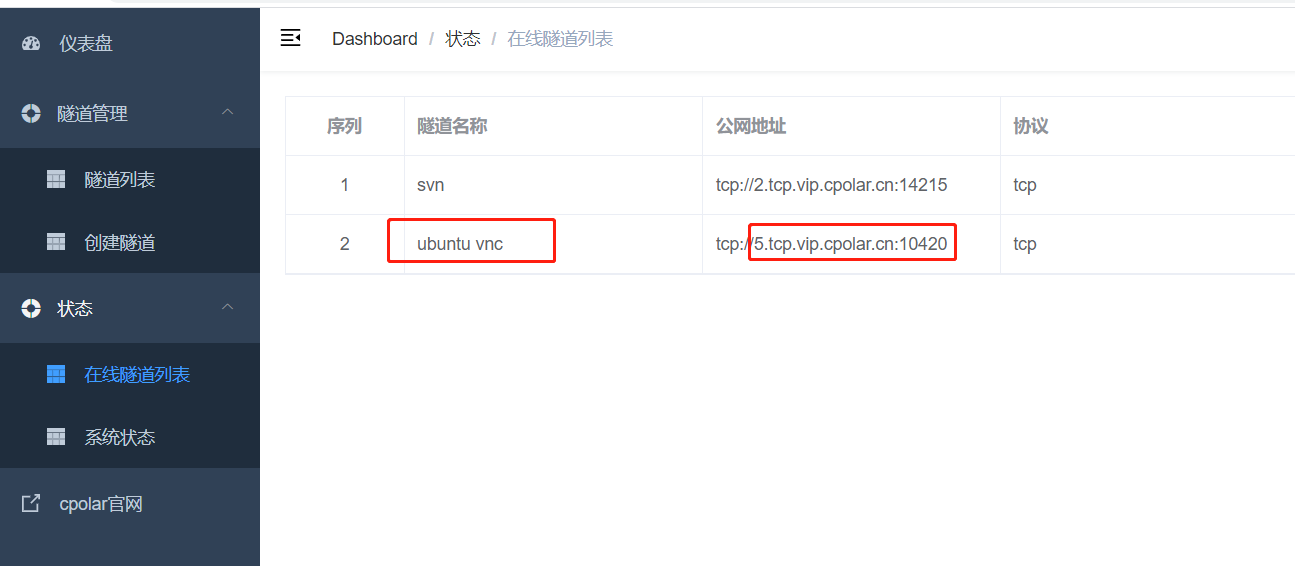
5.3 測試使用固定公網地址遠程
接下來測試使用固定TCP端口地址遠程ubuntu桌面,我們再次在windows上打開VNC viewer,使用固定tcp地址連接,出現密碼界面,同樣輸入密碼
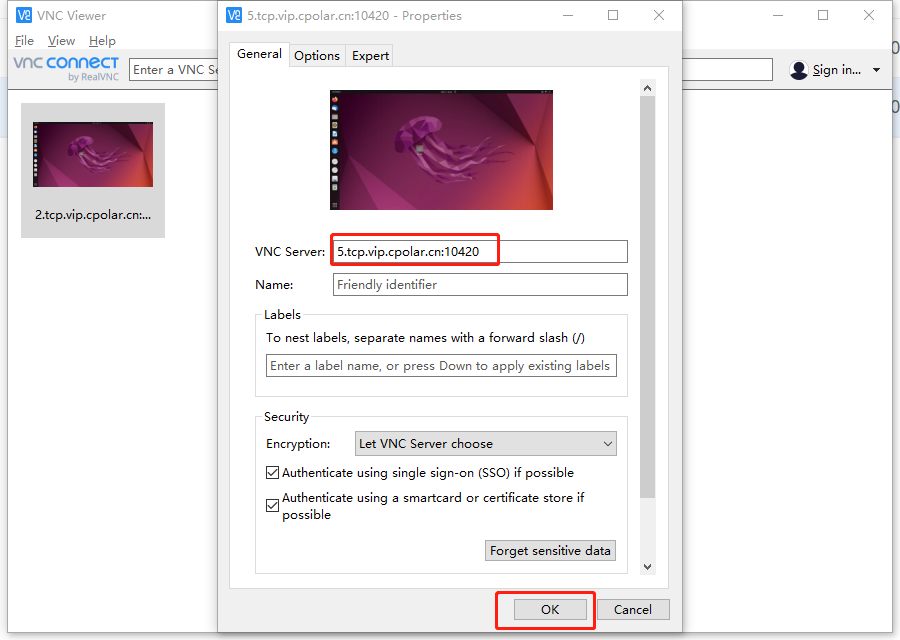
遠程連接成功

總結
至此,我們成功實現了使用VNC遠程桌面ubuntu:通過cpolar穿透vnc服務5900端口,使用所生成的公網地址,實現在外隨時隨地遠程桌面控制內網的Ubuntu,不需要公網IP,也不需要配置路由器。并且,這個公網地址還是固定的,不會隨機變化,連接穩定。
除了穿透vnc之外,cpolar也可以應用在其他眾多場景下,比如公網ssh遠程、遠程群暉NAS、我的世界聯機、微信公眾號支付寶調試、公開一個本地web…【PS:cpolar目前還支持21天退款保證】




![Sqli-labs靶場第12關詳解[Sqli-labs-less-12]](http://pic.xiahunao.cn/Sqli-labs靶場第12關詳解[Sqli-labs-less-12])
)
)

)



用戶列表的實現與操作)






